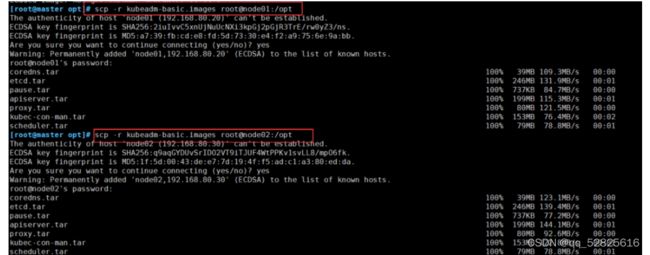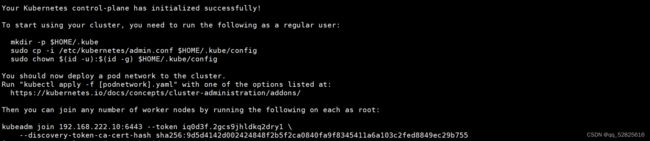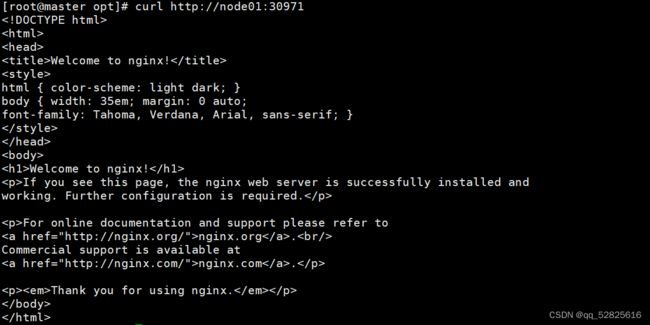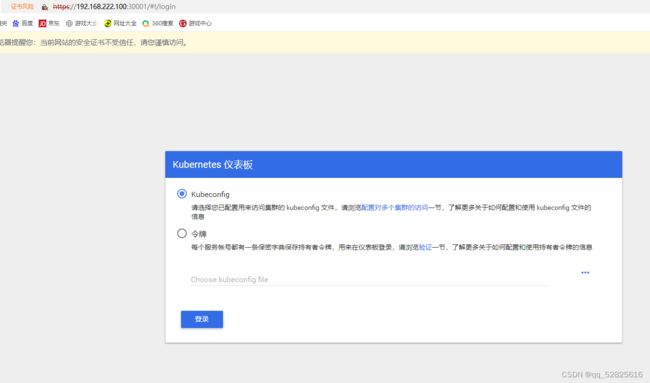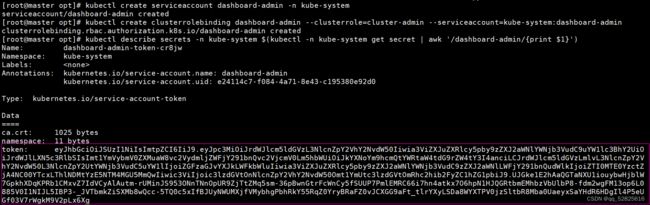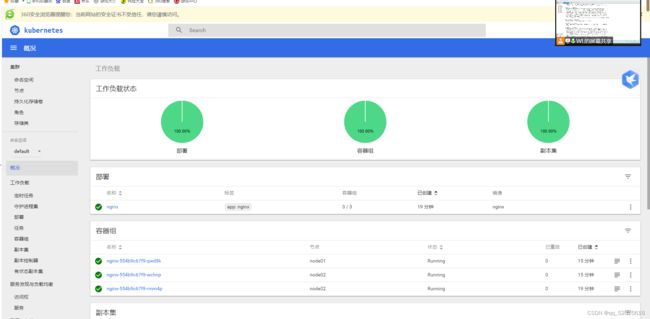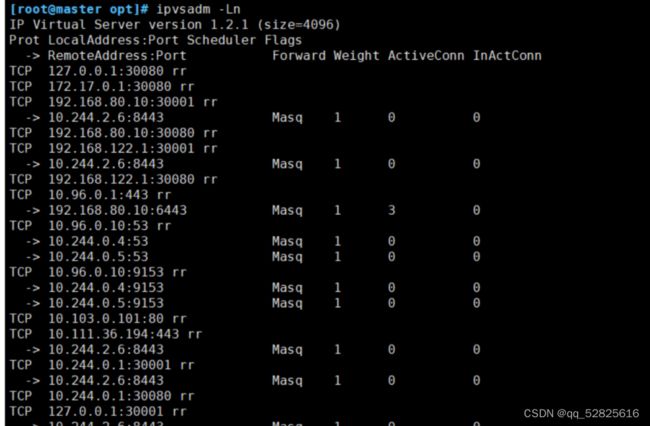K8S 集群架构的 kubeadm 部署、dashboard 和 Harbor 仓库部署
目录
一、kubeadm 部署 K8S 集群架构
1、环境准备
2、所有节点安装docker
3、 master和node节点安装kubeadm,kubelet和kubectl
4、部署K8S集群
二、dashboard 部署
1、所有节点安装dashboard
2、查看所有容器运行状态
3、 使用火狐或者360浏览器访问
4、创建service account并绑定默认cluster-admin管理员集群角色
5、复制token令牌直接登录网站
三、Harbor 仓库部署
1、修改主机名,添加主机名和ip的映射
2、安装 docker
3、安装 Harbor
4、在一个node节点上登录harbor
一、kubeadm 部署 K8S 集群架构
1、环境准备
(1)master(2C/4G,cpu核心数要求大于2)
ip地址:192.168.222.10 docker、kubeadm、kubelet、kubectl、flannel
(2)node01
ip地址:192.168.222.100 docker、kubeadm、kubelet、kubectl、flannel
(3)node02
ip地址:192.168.222.20 docker、kubeadm、kubelet、kubectl、flannel
(4)Harbor节点(hub.clj.com)
ip地址:192.168.222.40 docker、docker-compose、harbor-offline-v1.2.2
swapoff -a #交换分区必须要关闭
#加载 ip_vs 模块
for i in $(ls /usr/lib/modules/$(uname -r)/kernel/net/netfilter/ipvs|grep -o "^[^.]*");do echo $i; /sbin/modinfo -F filename $i >/dev/null 2>&1 && /sbin/modprobe $i;done
(2)修改主机名和所有节点修改hosts文件
hostnamectl set-hostname master
hostnamectl set-hostname node01
hostnamectl set-hostname node02
hostnamectl set-hostname hub.CLJ.com
vim /etc/hosts
192.168.222.10 master
192.168.222.100 node01
192.168.222.20 node02
192.168.222.40 hub.clj.com
(3) 调整内核参数
cat > /etc/sysctl.d/kubernetes.conf << EOF
#开启网桥模式,可将网桥的流量传递给iptables链
net.bridge.bridge-nf-call-ip6tables=1
net.bridge.bridge-nf-call-iptables=1
#关闭ipv6协议
net.ipv6.conf.all.disable_ipv6=1
net.ipv4.ip_forward=1
EOF
//生效参数
sysctl --system
2、所有节点安装docker
(1)安装docker
yum install -y yum-utils device-mapper-persistent-data lvm2
yum-config-manager --add-repo https://mirrors.aliyun.com/docker-ce/linux/centos/docker-ce.repo
yum install -y docker-ce docker-ce-cli containerd.io
(2)创建docker的配置文件
mkdir /etc/docker
cat > /etc/docker/daemon.json <(3) 重启docker并查看进程
systemctl daemon-reload
systemctl restart docker.service
systemctl enable docker.service
docker info | grep "Cgroup Driver"
Cgroup Driver: systemd #查询的结果
3、master和node节点安装kubeadm,kubelet和kubectl
(1)定义kubernetes源,安装相关组件
cat > /etc/yum.repos.d/kubernetes.repo << EOF
[kubernetes]
name=Kubernetes
baseurl=https://mirrors.aliyun.com/kubernetes/yum/repos/kubernetes-el7-x86_64
enabled=1
gpgcheck=0
repo_gpgcheck=0
gpgkey=https://mirrors.aliyun.com/kubernetes/yum/doc/yum-key.gpg https://mirrors.aliyun.com/kubernetes/yum/doc/rpm-package-key.gpg
EOF
yum install -y kubelet-1.15.1 kubeadm-1.15.1 kubectl-1.15.1
systemctl enable kubelet.service ![]()
4、部署K8S集群
(1)上传镜像压缩包并导入
//可以查看到初始化需要的镜像
kubeadm config images list
//在 master 节点上传 kubeadm-basic.images.tar.gz 压缩包至 /opt 目录
cd /opt
tar zxvf kubeadm-basic.images.tar.gz
for i in $(ls /opt/kubeadm-basic.images/*.tar); do docker load -i $i; done
(2)复制镜像和脚本到 node 节点,并在 node 节点上执行脚本 for i in $(ls /opt/kubeadm-basic.images/*.tar); do docker load -i $i; done
scp -r kubeadm-basic.images root@node01:/opt
scp -r kubeadm-basic.images root@node02:/opt
#然后到各个node节点执行
for i in $(ls /opt/kubeadm-basic.images/*.tar); do docker load -i $i; done
(3) 在master初始化kubeadm
方法一:
kubeadm config print init-defaults > /opt/kubeadm-config.yaml
cd /opt/
vim kubeadm-config.yaml
......
11 localAPIEndpoint:
12 advertiseAddress: 192.168.222.10 #指定master节点的IP地址
13 bindPort: 6443
......
34 kubernetesVersion: v1.15.1 #指定kubernetes版本号
35 networking:
36 dnsDomain: cluster.local
37 podSubnet: "10.244.0.0/16" #指定pod网段,10.244.0.0/16用于匹配flannel默认网段
38 serviceSubnet: 10.96.0.0/16 #指定service网段
39 scheduler: {}
--- #末尾再添加以下内容
apiVersion: kubeproxy.config.k8s.io/v1alpha1
kind: KubeProxyConfiguration
featureGates:
SupportIPVSProxyMode: true
mode: ipvs #把默认的service调度方式改为ipvs模式
(4) master 开启集群,等待node节点加入
kubeadm init \
--apiserver-advertise-address=0.0.0.0 \
--image-repository registry.aliyuncs.com/google_containers \
--kubernetes-version=v1.15.1 \
--service-cidr=10.1.0.0/16 \
--pod-network-cidr=10.244.0.0/16
(5)在 node01和node02 节点上执行 kubeadm join 命令加入群集
kubeadm join 192.168.222.10:6443 --token iq0d3f.2gcs9jhldkq2dry1 \
--discovery-token-ca-cert-hash sha256:9d5d4142d002424848f2b5f2ca0840fa9f8345411a6a103c2fed8849ec29b755  (6)在master和两个node节点部署网络插件flannel
(6)在master和两个node节点部署网络插件flannel
方法一:
//master和node节点都上传flannel镜像 flannel.tar 到 /opt 目录,仅master节点上传 kube-flannel.yml 文件
cd /opt
docker load < flannel.tar
//在 master 节点创建 flannel 资源
kubectl apply -f kube-flannel.yml
方法二:
kubectl apply -f https://raw.githubusercontent.com/coreos/flannel/master/Documentation/kube-flannel.yml
(7)测试 pod 资源创建
kubectl create deployment nginx --image=nginx
![]()
(8)查看pod状态
kubectl get pods -o wide![]()
(9)暴露端口提供服务并测试访问
kubectl expose deployment nginx --port=80 --type=NodePort
kubectl get svc
NAME TYPE CLUSTER-IP EXTERNAL-IP PORT(S) AGE
kubernetes ClusterIP 10.96.0.1 443/TCP 63m
nginx NodePort 10.103.0.101 80:30080/TCP 11s
##测试访问
curl http://node01:30971
(10)扩展3个副本
kubectl scale deployment nginx --replicas=3
kubectl get pods -o wide
2、dashboard 部署
1、所有节点安装dashboard
方法一:
//所有节点上传dashboard镜像 dashboard.tar 到 /opt 目录,master节点上传kubernetes-dashboard.yaml文件
cd /opt/
docker load < dashboard.tar
kubectl apply -f kubernetes-dashboard.yaml
方法二:
kubectl apply -f https://raw.githubusercontent.com/kubernetes/dashboard/v2.0.0/aio/deploy/recommended.yaml
2、查看所有容器运行状态
kubectl get pods,svc -n kube-system -o wide3、使用火狐或者360浏览器访问
https://node01:30001/
https://192.168.222.100:30001/
4、创建service account并绑定默认cluster-admin管理员集群角色
kubectl create serviceaccount dashboard-admin -n kube-system
kubectl create clusterrolebinding dashboard-admin --clusterrole=cluster-admin --serviceaccount=kube-system:dashboard-admin
##获取令牌密钥
kubectl describe secrets -n kube-system $(kubectl -n kube-system get secret | awk '/dashboard-admin/{print $1}')
三、Harbor 仓库部署
1、修改主机名,添加主机名和ip的映射
//修改主机名
hostnamectl set-hostname hub.CLJ.com
//所有节点加上主机名映射
echo '192.168.222.40 hub.CLJ.com' >> /etc/hosts
2、安装 docker
yum install -y yum-utils device-mapper-persistent-data lvm2
yum-config-manager --add-repo https://mirrors.aliyun.com/docker-ce/linux/centos/docker-ce.repo
yum install -y docker-ce docker-ce-cli containerd.io
mkdir /etc/docker
## 下面命令也需要在master和node节点重新执行,因为之前没有指定harbor仓库地址
cat > /etc/docker/daemon.json <3、安装 Harbor
(1)上传 harbor-offline-installer-v1.2.2.tgz 和 docker-compose 文件到 /opt 目录
cd /opt
cp docker-compose /usr/local/bin/
chmod +x /usr/local/bin/docker-compose
tar zxvf harbor-offline-installer-v1.2.2.tgz
cd harbor/
vim harbor.cfg
5 hostname = hub.clj.com
9 ui_url_protocol = https
24 ssl_cert = /data/cert/server.crt
25 ssl_cert_key = /data/cert/server.key
59 harbor_admin_password = Harbor12345
(2)生成证书
mkdir -p /data/cert
cd /data/cert
#生成私钥
openssl genrsa -des3 -out server.key 2048
输入两遍密码:Abc123
#生成证书签名请求文件
openssl req -new -key server.key -out server.csr
输入私钥密码:abc123
输入国家名:CN
输入省名:BJ
输入市名:BJ
输入组织名:KGC
输入机构名:KGC
输入域名:hub.clj.com
输入管理员邮箱:[email protected]
其它全部直接回车
#备份私钥
cp server.key server.key.org
#清除私钥密码
openssl rsa -in server.key.org -out server.key
输入私钥密码:abc123
#签名证书
openssl x509 -req -days 1000 -in server.csr -signkey server.key -out server.crt
chmod +x /data/cert/*
cd /opt/harbor/
./install.sh
(3)浏览器访问:https://hub.clj.com
用户名:admin
密码:Harbor12345
宿主机修改hosts文件
C:\Windows\System32\drivers\etc\hosts
4、在一个node节点上登录harbor
(1)登录仓库并上传镜像
docker login -u admin -p Harbor12345 https://hub.CLJ.com
//上传镜像
docker tag nginx:latest hub.CLJ.com/library/nginx:v1
docker push hub.CLJ.com/library/nginx:v1
(2) 在master节点上删除之前创建的nginx资源
kubectl delete deployment nginx
kubectl run nginx-deployment --image=hub.clj.com/library/nginx:v1 --port=80 --replicas=3
kubectl expose deployment nginx-deployment --port=30000 --target-port=80
kubectl get svc,pods
NAME TYPE CLUSTER-IP EXTERNAL-IP PORT(S) AGE
service/kubernetes ClusterIP 10.96.0.1 443/TCP 10m
service/nginx-deployment ClusterIP 10.96.222.161 30000/TCP 3m15s
NAME READY STATUS RESTARTS AGE
pod/nginx-deployment-77bcbfbfdc-bv5bz 1/1 Running 0 16s
pod/nginx-deployment-77bcbfbfdc-fq8wr 1/1 Running 0 16s
pod/nginx-deployment-77bcbfbfdc-xrg45 1/1 Running 0 3m39s
(3) 安装ipvsadm
yum install ipvsadm -y
(4)查看Ln
ipvsadm -Ln